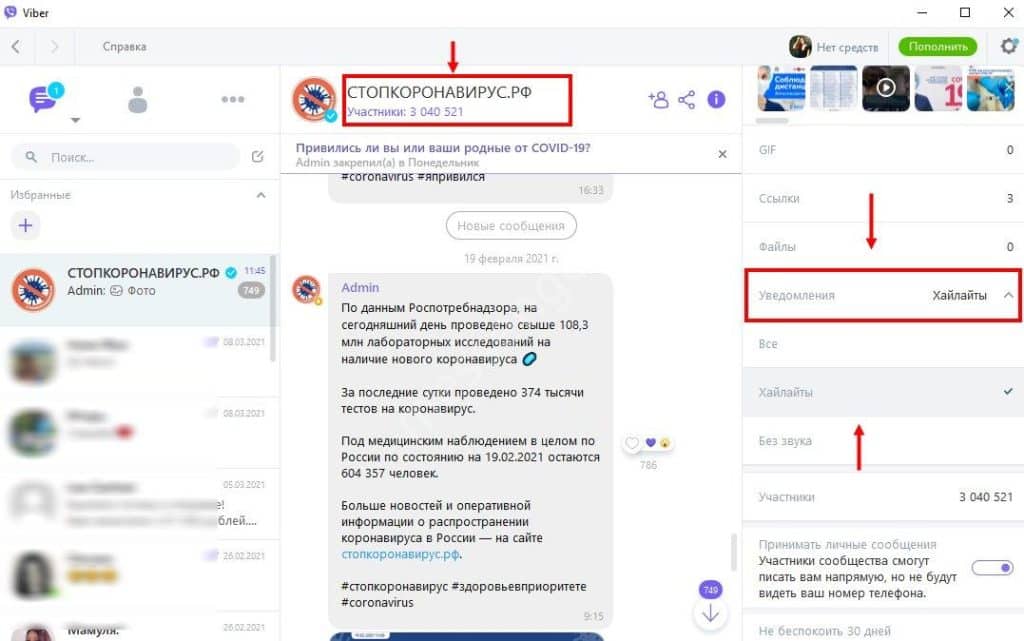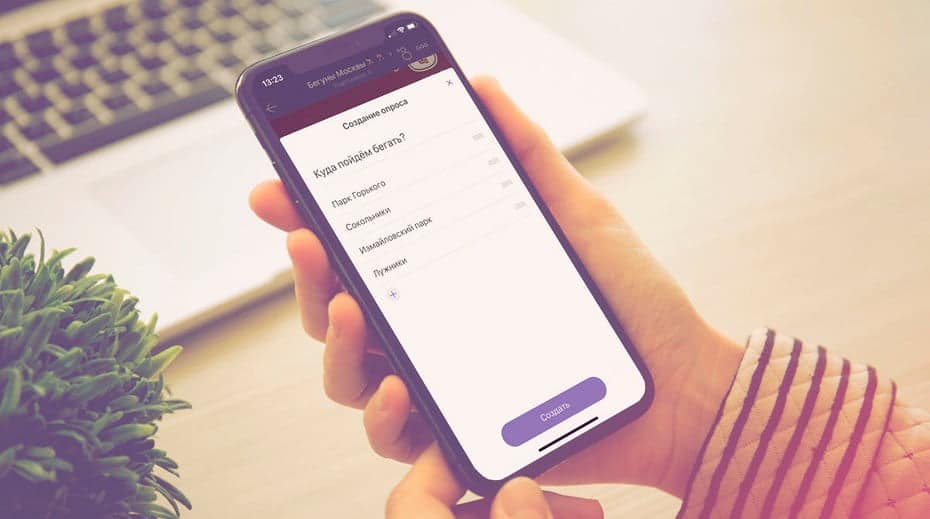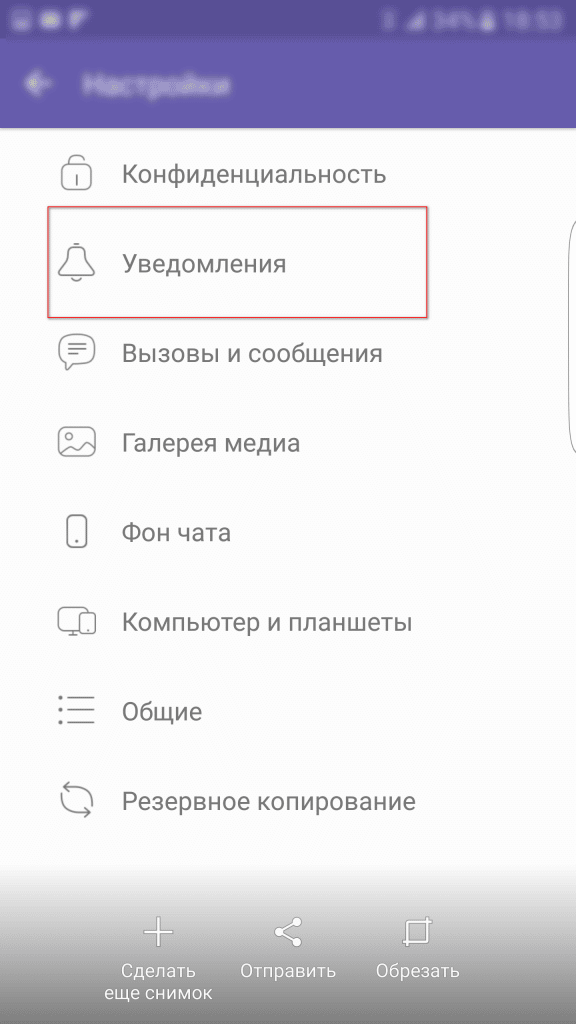Переводчик сообщений, редактор стикеров, режим невидимки и другие неочевидные функции мессенджера.
1. Скрывайте личные чаты
При необходимости вы можете спрятать переписку с выбранным пользователем. Она исчезнет из списка диалогов и будет защищена от всех, кто имеет доступ к смартфону, кроме вас.
Чтобы спрятать чат, задержите на нём касание (Android) или смахните его влево (iOS) и выберите «Скрыть». Затем введите любой ПИН-код. После этого диалог можно будет найти только через форму поиска. А его сообщения больше нельзя будет просмотреть без ввода ПИН-кода или использования сканера отпечатков пальца.
Если передумаете и захотите сделать спрятанный диалог обычным, откройте его и сделайте следующее. Нажмите на верхние три точки и выберите пункт «Информация» (Android). Или тапните по имени пользователя в самом верху, а затем — «Информация и настройки» (iOS). Затем нажмите «Сделать чат видимым».
2. Читайте сообщения незаметно
Viber можно настроить так, чтобы пользователи не знали, просматриваете вы их сообщения или нет. Полезно для случаев, когда не выходит сразу дать ответ и вы переживаете, что собеседник будет обижаться.
Для этого нажмите «Ещё» → «Настройки» → «Конфиденциальность» и отключите параметр «Просмотрено». В результате Viber перестанет отображать рядом с сообщениями фиолетовые галочки, которые подтверждают прочтение.
У этой функции есть и обратный эффект: вы тоже не будете знать, просматривают ли другие пользователи ваши сообщения.
3. Скрывайте свой статус «В сети»
Viber показывает другим пользователям, находитесь ли вы онлайн. Это может мешать, когда не хочется отвечать определённым контактам. К счастью, приложение разрешает скрывать свой текущий сетевой статус.
Если хотите стать невидимым, нажмите «Ещё» → «Настройки» → «Конфиденциальность» и отключите параметр «В сети». После этого посторонние не будут знать, когда вы используете Viber. Но вместе с тем и вы не сможете видеть, кто из других пользователей онлайн.
Изменять настройки сетевого статуса можно не чаще раза в сутки.
4. Прячьте фото от незнакомцев
Возможно, вы не хотите, чтобы фотография вашего профиля была доступна посторонним. В таком случае спрячьте её. Нажмите «Ещё» → «Настройки» → «Конфиденциальность» и отключите параметр «Отображать моё фото». После этого аватарку будут видеть только люди из списка ваших контактов.
5. Храните резервную копию переписок
При поломке, краже или смене смартфона вы можете потерять историю переписок. Чтобы этого не случилось, настройте автоматическое создание её копий.
Если у вас Android, убедитесь, что на устройстве установлено приложение облачного сервиса «Google Диск». Viber будет хранить в нём резервные копии. Если у вас iPhone, для резервного копирования понадобится сервис iCloud. Проверьте, правильно ли он настроен. Для этого откройте настройки телефона, нажмите на имя пользователя, выберите iCloud и убедитесь, что переключатели рядом с iCloud Drive и Viber активированы.
Независимо от того, Android у вас или iOS, нажмите в Viber «Ещё» → «Настройки» → «Учётная запись» → «Резервное копирование» и выберите ежедневное создание копий. После этого при необходимости вы сможете восстановить историю чатов из файлов на сервере. Стоит добавить, что система резервирует только текстовые сообщения, остальные материалы не сохраняются.
6. Используйте встроенный переводчик
Viber умеет переводить текст прямо в чате. Эта функция наверняка пригодится, если вы переписываетесь с иностранцами.
Чтобы перевести сообщение, задержите на нём касание и выберите «Перевести» (Android) или «Ещё» → «Перевести» (iOS). Для обработки текста Viber использует технологии Google Translate.
Исходный язык система определяет автоматически, а язык перевода можно выбрать в разделе «Ещё» → «Настройки» → «Вызовы и сообщения» → «Перевод сообщений».
7. Создавайте собственные стикеры
Пользователи Viber могут с лёгкостью создавать уникальные стикеры прямо внутри приложения. Причём мессенджер позволяет размещать их в публичном каталоге, где ваше творчество будет доступно всем желающим.
Пока редактор наклеек добавили только в Android-версию Viber. Чтобы воспользоваться им, откройте любой чат, нажмите на значок стикеров, затем на плюс и выберите «Создать стикеры». Вы можете вставить любое изображение из галереи, вырезать из него нужный фрагмент, добавить текст и различные украшения.
8. Отправляйте фото в высоком качестве
По умолчанию Viber сжимает отправленные снимки до «хорошего» качества. Если хотите, чтобы изображения выглядели лучше, нажмите «Ещё» → «Настройки» → «Данные и мультимедиа» → «Качество фото» и выберите «Отличное».
Вы также можете отправлять изображения в максимальном качестве. Для этого в меню чата нажмите на троеточие, затем «Файл» (Android) или «Отправить файл без сжатия» (iOS) и выберите нужные фото в галерее.
9. Совершайте групповые звонки
Viber стал популярен во многом благодаря возможности совершать бесплатные интернет-звонки. Изначально мессенджер соединял только двух пользователей, но, начиная с прошлого года, вы можете общаться голосом с четырьмя собеседниками одновременно.
Чтобы организовать беседу с несколькими людьми, сначала откройте список чатов. Затем воспользуйтесь круглой кнопкой и выберите «Новая группа» (Android). Или просто нажмите на иконку в правом верхнем углу (iOS). Отметьте до четырёх собеседников и нажмите на фиолетовую галку или «Готово».
Чтобы позвонить выбранным людям, войдите в созданную группу и воспользуйтесь иконкой в виде трубки.
10. Отключите сохранение файлов в галерее
Viber может автоматически сохранять в галерею все присылаемые вам видео и снимки. В версии для Android эта функция активна по умолчанию. Отключите её, если не хотите, чтобы мессенджер забивал память устройства медиафайлами. Нажмите «Ещё» → «Настройки» → «Данные и мультимедиа» и снимите флажок с пункта «Сохранить в галерею».
Читайте также 📲📲📲
- 7 правил делового общения в мессенджерах
- Как форматировать текст в сообщениях Telegram
- 14 правил общения в мессенджере
- Самое подробное сравнение Telegram, Viber и WhatsApp
- 5 советов от WhatsApp, как обезопасить свой аккаунт в мессенджере
Хайлайты в Вайбере — что это значит?

- Описание
- Вкл/выкл
Привет, уважаемые друзья! Сегодня мы поговорим про одну опцию Вайбера с загадочным названием. Раньше я не слышал о такой функции, но оказалось что под загадочным названием скрывается простая функция, которая может быть некоторым людям и правда полезной))
Хайлайты в Вайбере — что это значит?
Давайте вообще определимся, а что такое хайлайт? Значит это какой-то момент событий, наиболее яркий, интересный, запоминающийся, который выделяется среди остальных. Но это в общих чертах, потому что это слово может встречаться не только в Вайбере, но и вообще везде. Например можно не смотреть полный матч, можно потом просто посмотреть нарезку хайлайтов, то есть нарезку важных, интересных и ключевых моментов.
И в Вайбере примерно это и означает хайлайты. Смотрите, в Вайбере существует тысячи сообществ. Когда вы подписаны на многие — то бывает тяжело уследить за всеми новостями. Но вот в программе для компьютера, а также в приложении для Андроида есть функция Получать хайлайты от сообществ, после активации которой вам будет приходить из сообществ, на которые вы подписаны — все самое главное.
Если выйти из сообщества, или открепить его из списка прикрепленных — то хайлайты приходить соответственно не будут. Но еще можно отключить в настройках.
Вообще эта опция была разработана для крупных сообществ. Также узнал, что при активации данной функции — вы будете получать звуковые оповещения только при поступлении важной информации.
Как отключить или включить хайлайты в Вайбере
Если у вас Вайбер на компьютере:
- Откройте программу, слева найдите сообщество.
- Нажмите на название сообщества, чтобы открылась его лента.
- Появится дополнительный раздел справа, там и будет опция отключения хайлайта.
Смотрите — шаг первый, выбор сообщества:
Шаг второй — справа будет раздел, а там настройка Уведомления, внутри которой будет доступно вкл или выкл хайлайты:
Теперь как это сделать в Вайбере на телефоне:
- Откройте приложение и найдите ленту сообщества, где хотите отключить.
- Далее сделайте движение по экрану справа налево (свайп). Другими словами — вам нужно открыть экран, тот что справа идет.
- Откроется окно настроек, ищем тут Раздел уведомления, где и отключаем хайлайты.
Смотрите, шаг первый — переходим в уведомления, просто передвиньте экран вправо (образно говоря):
Ну и собственно сама настройка отключения:
Надеюсь данная информация вам помогла, была полезной. Мы выяснили что такое Хайлайты в Вайбере, а также как отключить это. Удачи, добра и до новых встреч друзья!
На главную!
21.04.2021
В Viber встроили ленту Яндекс.Дзен. Она появится во вкладке Интересное. А в белорусском Viber Яндекс.Дзен появится в виде кнопки на главном экране. Пользователи Viber теперь смогут делиться публикациями из Дзена в чатах и группах.
Яндекс начал тестировать интеграцию Дзена в Viber ещё летом 2019 года. В пилотном проекте приняли участие около одного миллиона пользователей. В среднем каждый пользователь проводил в ленте Дзена в мессенджере около двенадцать минут, а вовлеченные — более сорока минут в день. Яндекс.Дзен также доступен на главной странице мобильного браузера Samsung Internet в Республики Беларусь и России. Также Дзен стал рекомендательным сервисом в браузере Opera в Турции, Бразилии и Индонезии. А в марте 2019 года Дзен был интегрирован во вьетнамский браузер Coc Coc.
«Сегодня приложения для общения могут составить конкуренцию традиционным социальным сетям, — говорит Анна Знаменская, директор по глобальному развитию Viber. — Люди привыкают потреблять контент через мессенджеры. Им удобен этот формат, нравится манера подачи информации – и как следствие, мы наблюдаем закономерный рост вовлеченности пользователей Viber. Это здорово, мы планируем и дальше развивать контентные проекты для нашей аудитории».
«Контент стал важной частью любой мобильной экосистемы — мы видим его в банковских сервисах, мессенджерах и браузерах, — говорит Дмитрий Иванов, генеральный директор Яндекс.Дзена. — Технологии Дзена позволяют быстро интегрировать рекомендательную ленту контента в любые приложения и, таким образом, создать дополнительную ценность для их пользователей».
Высокая конкуренция между приложениями для обмена мгновенными сообщениями приводит к тому, что разработчики постоянно совершенствуют свой продукт и делают его все более удобным в применении. Такое нововведение, как хайлайт в Вайбере, значительно упрощает работу с приложением. Если вы подписаны на множество пабликов и в силу этого нет возможности знакомиться с актуальными новостями и прочитать все сообщения, то опция вам просто необходима. Что эта за новинка, как ее настроить и использовать – читайте в данном материале.
Содержание
- Общая информация об опции
- Что означает уведомление о хайлайте
- Порядок использования хайлайтов
- Включение
- Отключение
Общая информация об опции
Что же такое хайлайт? Эта функция позволяет выделить необходимую информацию и закрепить ее на верхней панели. Простыми словами, это кнопка мгновенного доступа. Даже после того, как вы просмотрите весь диалог, эта информация никуда не исчезнет.
Опция разработана для больших сообществ, при ее активации вам будут поступать звуковые оповещения только при добавлении действительно важной и интересной информации. Установить необходимые параметры хайлайтов и уведомлений можно в настройках Вайбера.
Опция работает исключительно в сообществах, она не используется в группах и личных чатах. Закрепить сообщение может админ сообщества, при этом он должен использовать Viber для ПК или Android.
Закрепление хайлайтов на iOS пока не предусмотрено.
Что означает уведомление о хайлайте
Уведомления о хайлайт в Viber – это уведомление о важной информации, которая появилась в сообществе. Основные входящие будут приходить без звукового оповещения, вы сможете ознакомиться с ними позже, пролистав ленту.
Хайлайты – это полезная возможность для получения исключительно важной информации, которая позволяет не запутаться в потоке уведомлений от множества интересных сообществ.
Порядок использования хайлайтов
Как сделать в Вайбере хайлайт:
- нажмите на нужное название и чуть-чуть подержите палец;
- держите, пока не появится контекстное меню;
- тапните по кнопке «Закрепить».
Поставить хайлайт может администратор сообщества, рядовой пользователь может только включить или отключить уведомления на своем телефоне.
При появлении интересной информации в сообществе, сверху появится иконка фиолетового цвета. Достаточно нажать на нее и произойдет быстрый переход к важному посту.
Включение
Если Вайбер установлен у вас на компьютере, то включить хайлайт можно, выполнив следующие действия:
- Выберите нужное сообщество.
- Справа расположен раздел «Уведомления», нажмите на него.
- Внутри раздела есть возможность включения и отключения хайлайтов.
Если приложение установлено на телефоне, передвиньте экран вправо в нужном сообществе, чтобы попасть в меню уведомлений и включить там хайлайты.
Отключение
Как отключить хайлайты в Вайбере:
- зайти в нужное сообщество;
- перейти в раздел «Уведомления» справа (на ПК) или свайпнуть экран вправо (на телефоне);
- отключить соответствующие уведомления.
Для админов: открепить хайлайт в сообществе можно через контекстное меню, которое вызывается долгим тапом.
( 2 оценки, среднее 3 из 5 )
Что такое хайлайт в Вайбере
Для начала давайте разберёмся, что такое хайлайты. Не путайте с хайлайтами в Инстаграм — это совсем другая функция.
Хайлайты — это важные сообщения, которые приходят как push-уведомления на ваш смартфон. Хайлайты недоступны в обычных личных чатах, сообщениях и беседах.
Есть они только в крупных популярных сообществах до миллиарда человек. К сожалению, в 2022 году опция ещё не доступна для IPhone.
Эта статья будет вам полезна, если вы — владелец Андроида. Неизвестно, появится ли эта функция на телефонах с iOS: пока что Вайбер официально ничего не анонсировал.

Мнение эксперта
Евгений Давыдов
СММ специалист
Получать хайлайты — удобная для пользователя фича, которая позволит сэкономить время и читать всё самое важное. Особенно возможность ценна для тех, кто следит за своим временем в социальных сетях. Подключить её можно за несколько простых шагов, ниже вас ждут инструкции.
Преимущества и недостатки функции
Преимущества хайлайтов
Функция позволяет получать только самое важное от сообществ, не придётся фокусироваться на обычных сообщениях
Ваше время, проведённое в социальных сетях, уменьшится
Недостатки хайлайтов
Администратор может помечать “Хайлайтом” не слишком важные сообщения, и вас будет это раздражать
Ситуация может сложиться по-другому: вы пропустите интересное сообщение, потому что администратор не посчитал его важным
Как пользоваться опцией
Давайте разберём нюансы по включению, настройке и выключению функции. Начнём с самого главного — с включения.
Включение
Итак, чтобы включить уведомления “Хайлайты”, вам нужно выбрать нужные любимые сообщества. Затем поочерёдно для каждой группы выполните следующие действия:
Нажмите три точки в правом верхнем углу экрана. Справа откроется меню.
Найдите раздел “Уведомления”, кликните на него и выберите “Хайлайты”. Готово! Повторите для всех других сообществ.
Настройка
1
Чтобы уведомления приходили в таком виде, как вы хотите, нужно их настроить. Самый простой способ сделать это заключается в том, чтобы зайти в раздел “Настройки”.
2
Затем выберите пункт “Уведомления”. Перед вами откроется большое количество настроек уведомлений. Настройте все под себя: текст уведомлений, разблокировку экрана и другое.
3
Готово! Теперь вы будете получать такие уведомления, которые выбрали сами.
Как получать хайлайты
Если по какой-то причине вы не получаете хайлайты, это можно легко исправить. Для этого откройте приложение “Настройки” на своём телефоне.
Затем перейдите в раздел “Уведомления”. Перед вами будут все приложения на вашем телефоне.
Найдите “Вайбер” и включите ползунок. Готово! Теперь проблем с хайлайтом быть не должно (если они всё-таки остались, обновите приложение или перезагрузите телефон).
Как отключить опцию
1
Если опция не понравилась вам в использовании или вы просто не хотите получать новости от конкретной группы, зайдите в неё.
2
Нажмите три точки справа сверху и в открывшемся меню найдите “Уведомления”.
3
Теперь нажмите “без звука”. Готово! Сообщения от сообщества больше не будут вас тревожить.
Есть ещё один способ отключить уведомления от сообщества: просто отписаться. Такой метод подойдёт, если сообщество в целом вам разонравилось.
Итог
Теперь вы знаете, как включить хайлайт в вайбере и не пропускать много полезной информации. Если вам интересна тематика мессенджеров и вы хотите развивать свой канал, сообщество или группу, рекомендуем прочитать наши статьи, содержащие полезные лайфхаки и чеклисты: Как поставить хештег в Телеграмм, Как развивать канал в Telegram?, 10 способов улучшить профиль в социальных сетях.
Хайлайты в 2022 году ещё недоступны на Айфоны
Хайлайты — это важные сообщения, которые приходят как push-уведомления на ваш смартфон.
Вид хайлайтов можно легко настроить под себя в “Настройках”
Понравилась ли вам функция от Вайбера и включите ли вы её у себя?
Частые вопросы
Как много групп можно поставить на уведомления “Хайлайты”?
Вайбер не называл лимитов: ставьте столько, сколько хотите.
Что будет если выбрать “Все” в разделе “Уведомления”?
Тогда вам будут приходить уведомления на каждое сообщение от группы. Это не очень удобно и мало кто пользуется такими функциями.
Кто решает, какие сообщения пойдут в “Хайлайт”?
Администратор сообщетсва
5 фишек VIBER о которых ты не знал 😲
Подпишитесь и получайте новости первыми
Поделитесь статьей и оцените